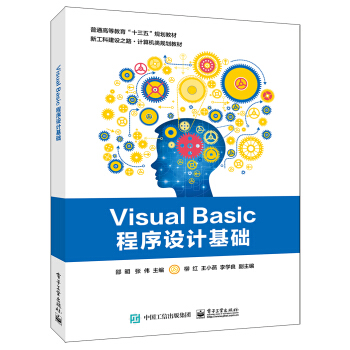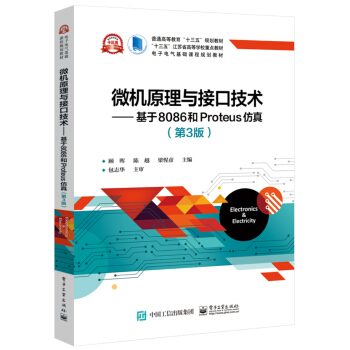- 电子工业出版社
- 9787121358784
- 1-12
- 293569
- 48253158-9
- 平塑
- 16开
- 2024-12
- 480
- 284
- 工学
- 计算机科学与技术
- 电子信息与电气
- 本科
目录
第1章 Altium Designer系统__eol__1.1 Altium Designer简介__eol__1.2 Altium Designer的功能__eol__1.3 Altium Designer的特点__eol__1.4 Altium Designer的界面__eol__1.4.1 Altium Designer的英文界面__eol__1.4.2 Altium Designer的中文界面__eol__1.5 Altium Designer的面板__eol__1.5.1 面板的激活__eol__1.5.2 面板的工作状态__eol__1.5.3 面板的选择及状态的转换__eol__1.6 Altium Designer的项目__eol__1.6.1 项目的打开和编辑__eol__1.6.2 新项目的建立__eol__1.6.3 项目与文件__eol__1.6.4 文件及工作窗口关闭__eol__1.7 Altium Designer系统参数设置__eol__1.7.1 常规(General)参数设置__eol__1.7.2 视图(View)参数设置__eol__1.7.3 系统互联网更新(Altium Web Update)参数设置__eol__1.7.4 透明效果(Transparency)参数设置__eol__1.7.5 导航(Navigation)参数设置__eol__1.7.6 备份(Backup)参数设置__eol__1.7.7 项目面板(Projects Panel)视图参数设置__eol__习题1__eol__第2章 原理图编辑器及参数__eol__2.1 启动原理图编辑器方式__eol__2.2 原理图编辑器界面介绍__eol__2.3 图纸参数设置__eol__2.3.1 图纸规格设置__eol__2.3.2 图纸选项设置__eol__2.3.3 图纸栅格设置__eol__2.3.4 自动捕获电气节点设置__eol__2.3.5 快速切换栅格命令__eol__2.3.6 图纸设计信息填写__eol__2.3.7 绘图单位设置__eol__2.4 原理图编辑参数设置__eol__2.4.1 常规(General)参数设置__eol__2.4.2 图形编辑(Graphical Editing)参数设置__eol__2.4.3 编译器(Compiler)参数设置__eol__2.4.4 自动变焦(AutoFocus)参数设置__eol__2.4.5 常用图件默认值(Default Primitives)参数设置__eol__习题2__eol__第3章 原理图设计实例__eol__3.1 原理图设计流程__eol__3.2 原理图的设计__eol__3.2.1 创建一个项目__eol__3.2.2 创建原理图文件__eol__3.2.3 加载元件库__eol__3.2.4 放置元件__eol__3.2.5 放置导线__eol__3.2.6 放置电源端子__eol__3.3 原理图的编辑与调整__eol__3.3.1 自动标识元件__eol__3.3.2 快速自动标识元件和恢复标识__eol__3.3.3 元件参数的直接标识和编辑__eol__3.3.4 标识的移动__eol__3.4 原理图的检查__eol__3.4.1 编译参数设置__eol__3.4.2 项目编译与定位错误元件__eol__3.5 原理图的报表__eol__3.5.1 生成网络表__eol__3.5.2 报告(Reports)菜单__eol__3.5.3 材料清单报表__eol__3.5.4 简易材料清单报表__eol__3.6 原理图的打印输出__eol__3.6.1 页面设置__eol__3.6.2 打印预览和输出__eol__习题3__eol__第4章 原理图设计常用工具__eol__4.1 原理图编辑器工具栏简介__eol__4.2 工具栏的使用方法__eol__4.3 窗口显示设置__eol__4.3.1 混合平铺窗口__eol__4.3.2 水平平铺窗口__eol__4.3.3 垂直平铺窗口__eol__4.3.4 恢复默认的窗口层叠显示态__eol__4.3.5 在新窗口中打开文件__eol__4.3.6 重排设计窗口__eol__4.3.7 隐藏文件__eol__4.4 工作面板__eol__4.4.1 工作面板标签__eol__4.4.2 剪贴板面板(Clipboard)功能__eol__4.4.3 收藏面板(Favorites)功能__eol__4.4.4 导航器面板(Navigator)功能__eol__4.4.5 原理图过滤器面板(SCH Filter)功能__eol__4.4.6 原理图列表面板(SCH List)功能__eol__4.4.7 图纸面板(Sheet)功能__eol__4.4.8 原理图检查器面板(SCH Inspector)功能__eol__4.5 导线高亮工具——高亮笔__eol__习题4__eol__第5章 原理图编辑常用方法__eol__5.1 编辑(Edit)菜单__eol__5.2 选取图件__eol__5.2.1 选取菜单命令__eol__5.2.2 直接选取方法__eol__5.2.3 取消选择__eol__5.3 剪切或复制图件__eol__5.3.1 剪切__eol__5.3.2 粘贴__eol__5.3.3 智能粘贴__eol__5.3.4 复制__eol__5.4 删除图件__eol__5.4.1 个体删除(Delete)命令__eol__5.4.2 组合删除(Clear)命令__eol__5.5 排列图件__eol__5.6 剪切导线__eol__5.7 平移图纸__eol__5.8 光标跳转__eol__5.9 特殊粘贴命令__eol__5.9.1 复写命令__eol__5.9.2 橡皮图章命令__eol__5.10 修改参数__eol__5.11 全局编辑__eol__5.11.1 元件的全局编辑__eol__5.11.2 字符的全局编辑__eol__习题5__eol__第6章 原理图常用图件及属性__eol__6.1 放置(Place)菜单__eol__6.2 元件放置与其属性设置__eol__6.2.1 元件的放置__eol__6.2.2 元件属性设置__eol__6.2.3 属性分组框各参数及设置__eol__6.2.4 图形分组框各参数及设置__eol__6.2.5 参数列表分组框各参数及设置__eol__6.2.6 模型列表分组框各参数及设置__eol__6.3 导线放置与其属性设置__eol__6.3.1 普通导线放置模式__eol__6.3.2 点对点自动布线模式__eol__6.3.3 导线属性设置__eol__6.4 总线放置与其属性设置__eol__6.4.1 总线放置__eol__6.4.2 总线属性设置__eol__6.5 总线入口放置与其属性设置__eol__6.5.1 总线入口的放置__eol__6.5.2 总线入口属性设置__eol__6.6 放置网络标号与其属性设置__eol__6.6.1 网络标号的放置__eol__6.6.2 网络标号属性设置__eol__6.7 节点放置与其属性设置__eol__6.7.1 节点放置__eol__6.7.2 节点属性设置__eol__6.8 电源端子放置与其属性设置__eol__6.8.1 电源端子简介__eol__6.8.2 电源端子的放置__eol__6.8.3 电源端子属性设置__eol__6.9 放置No ERC指令与其属性 设置__eol__6.9.1 No ERC指令的放置__eol__6.9.2 No ERC属性设置__eol__6.10 放置注释文字与其属性 设置__eol__6.10.1 注释文字的放置__eol__6.10.2 注释文字属性设置__eol__习题6__eol__第7章 原理图层次设计__eol__7.1 原理图的层次设计方法__eol__7.2 自上而下的原理图层次设计__eol__7.2.1 建立母图__eol__7.2.2 建立子图__eol__7.2.3 由子图符号建立同名原理图__eol__7.2.4 绘制子图__eol__7.2.5 确立层次关系__eol__7.3 自下而上的原理图层次设计__eol__7.3.1 建立项目和原理图图纸__eol__7.3.2 绘制原理图及端口设置__eol__7.3.3 由原理图生成子图符号__eol__7.3.4 确立层次关系__eol__7.4 层次电路设计报表__eol__7.4.1 元件交叉引用报表启动__eol__7.4.2 Excel报表启动__eol__7.4.3 层次报表__eol__7.4.4 端口引用参考报表__eol__习题7__eol__第8章 PCB设计基础__eol__8.1 PCB的基本常识__eol__8.1.1 印制电路板的结构__eol__8.1.2 PCB元件封装__eol__8.1.3 常用元件的封装__eol__8.1.4 PCB的其他术语__eol__8.2